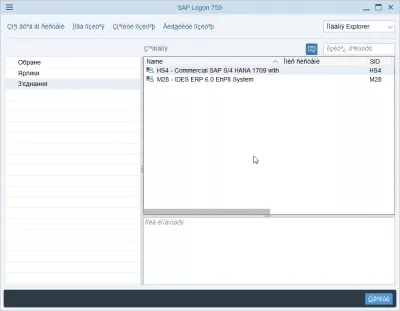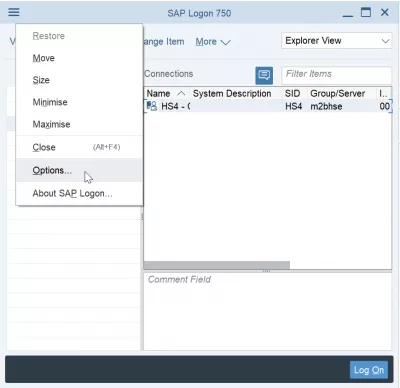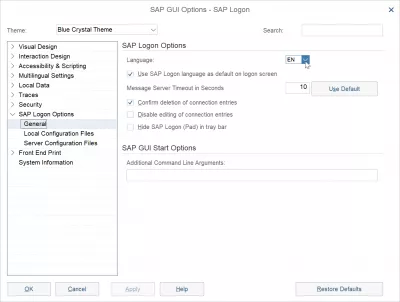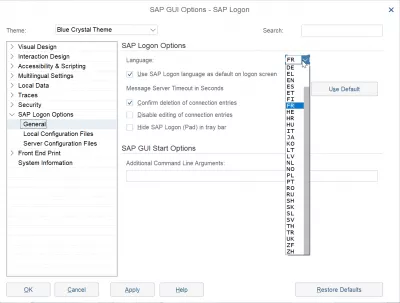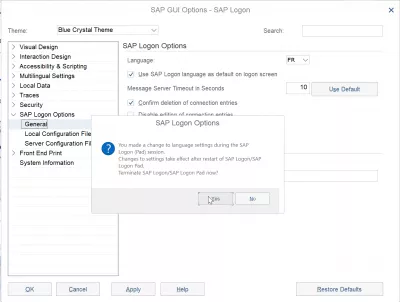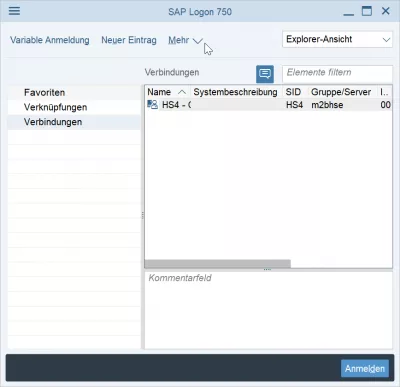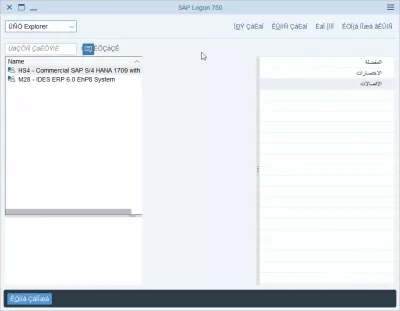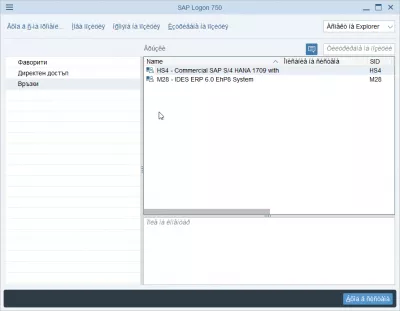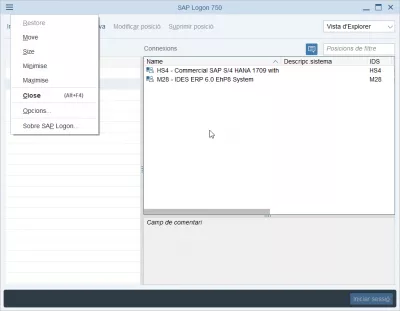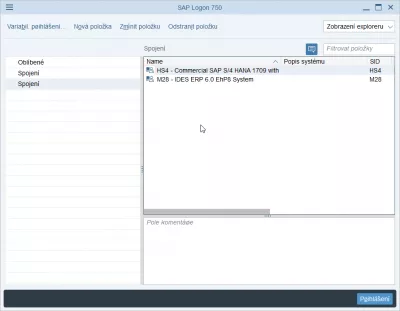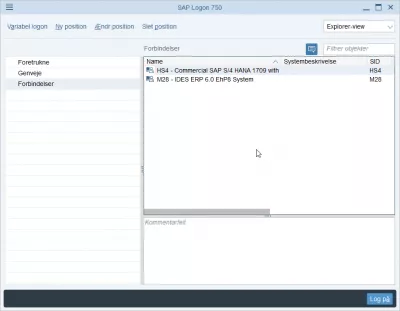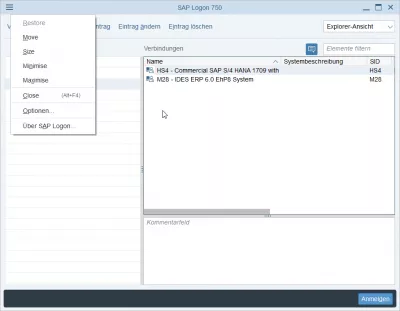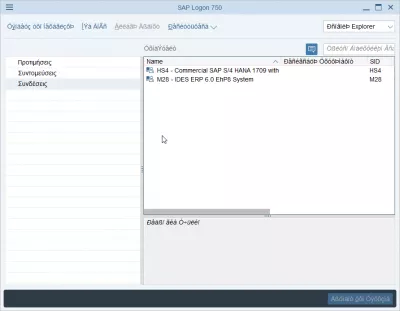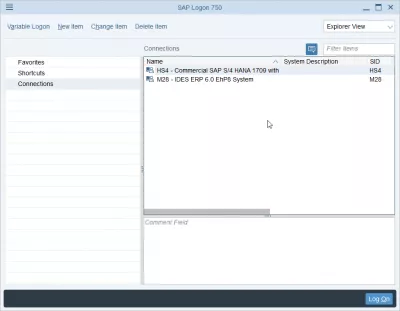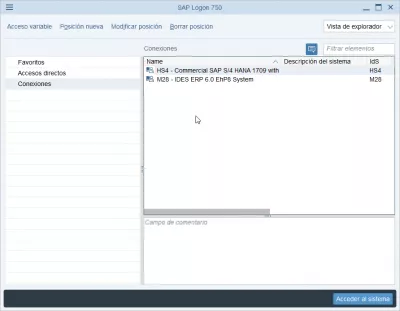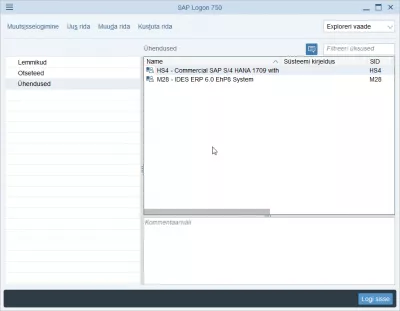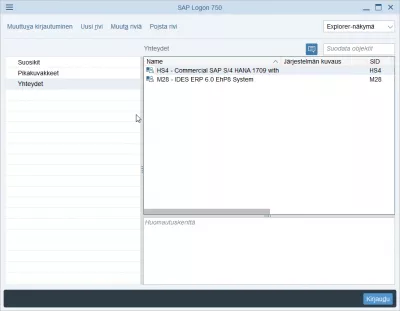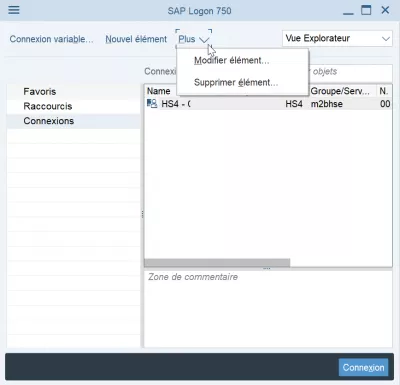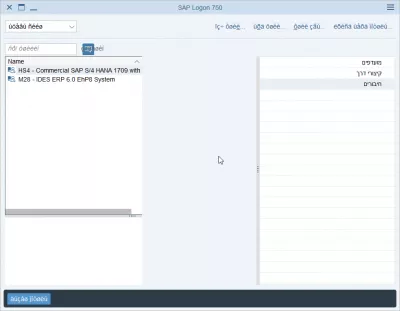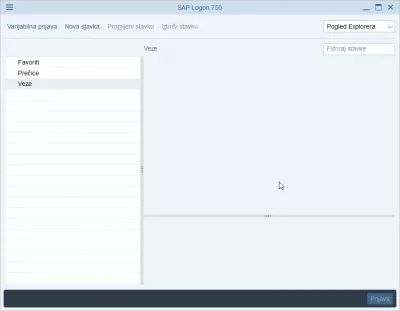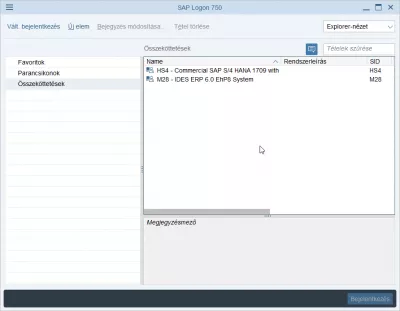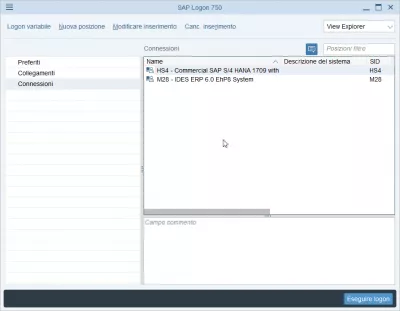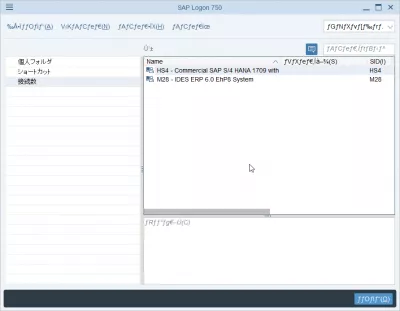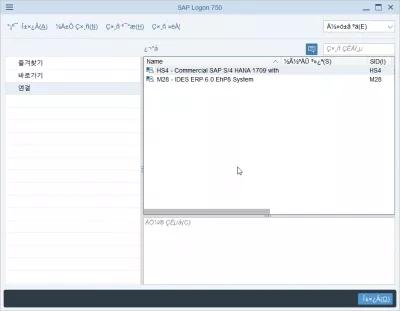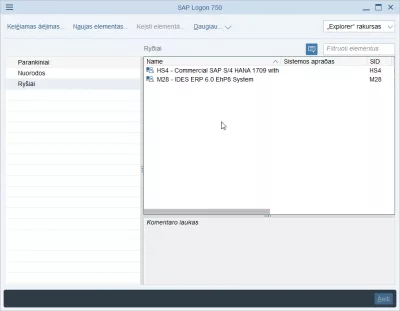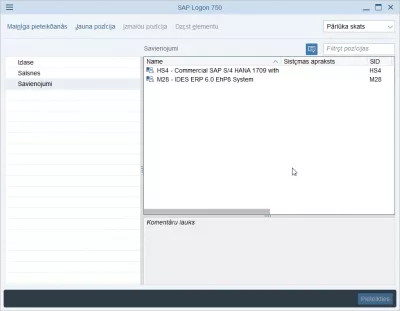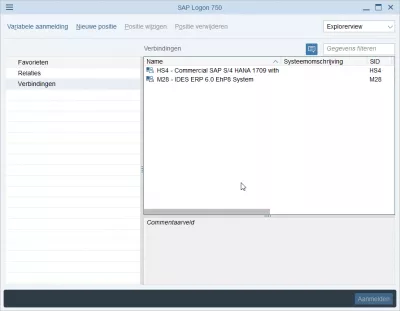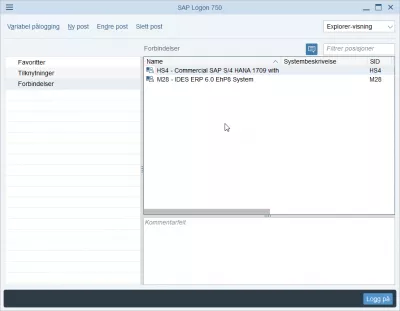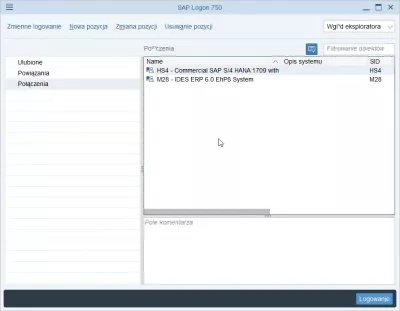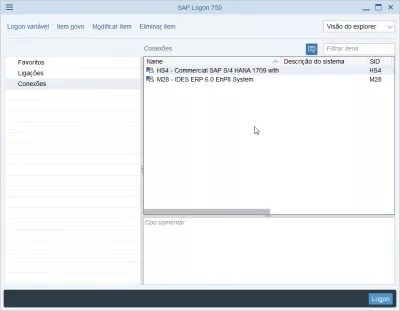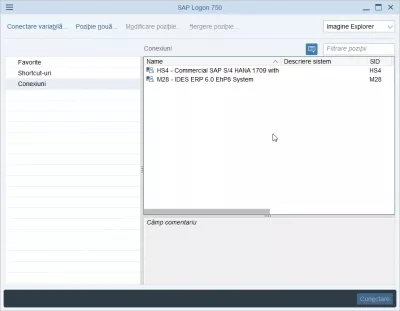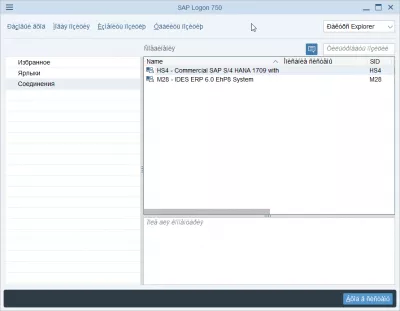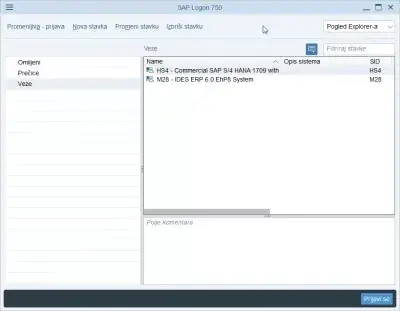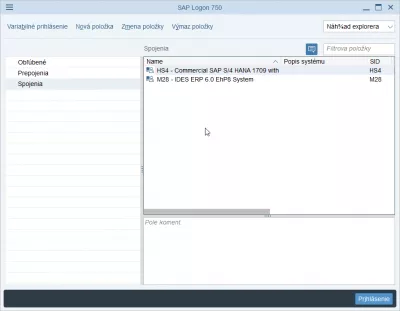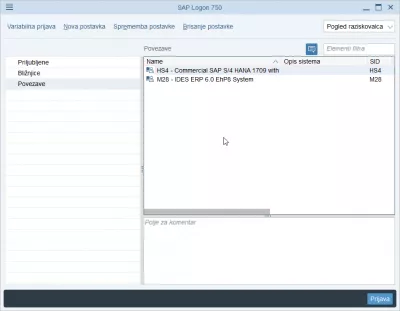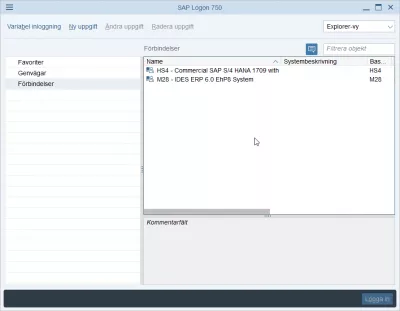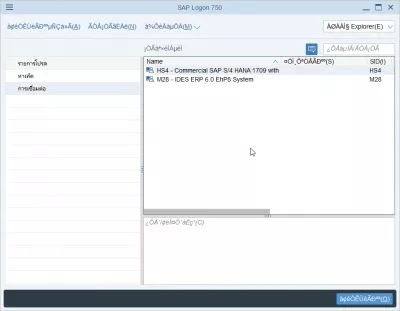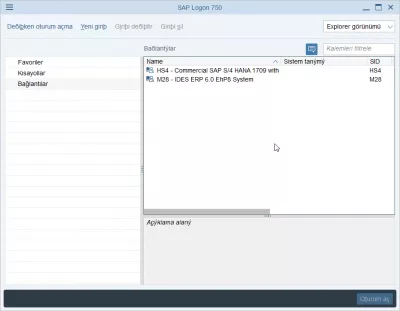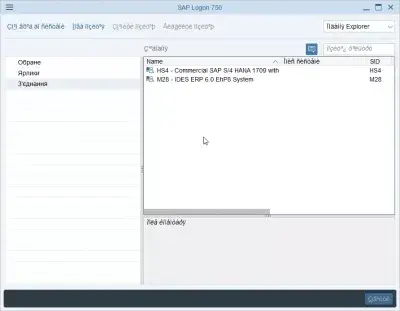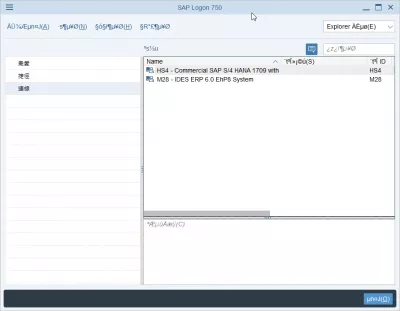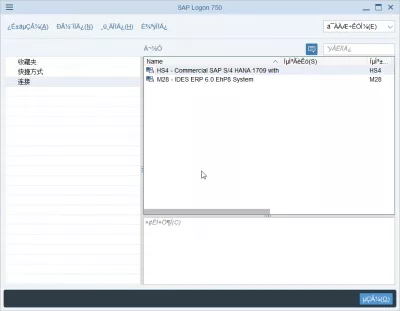Ändra inloggningsspråk för SAP NetWeaver i två enkla steg
Ändra inloggningsspråk för SAP NetWeaver
Ändring av SAP Netweaver-inloggningsspråk kan göras direkt i SAP-inloggningsfönstret, oavsett vilken version du använder. Se nedan ett fullständigt exempel för att ändra SAP-språket i SAP Logon 750, vilket kan göras direkt efter att ha slutfört SAP 750-installationen.
Det fungerar exakt på samma sätt med SAP Logon 740 efter installationen av SAP 740!
Ändring av SAP Netweaver-inloggningsspråk ändrar bara språket på gränssnittet som öppnas när du startar SAP-inloggningsprogrammet. Det betyder inte att du kommer att ansluta till något SAP-system på det valda språket
För att kunna välja språk för SAP-systemet du använder och för att ändra SAP-språk i det system du använder måste dessa språk ha installerats och ställts in av systemadministratören, i motsats till SAP NetWeaver-inloggningsspråk som installeras lokalt på din dator under SAP 750-installationen eller annan version, och är endast tillgängliga för inloggningsskärmen, gränssnittet där du väljer SAP-systemet som ska öppnas.
SAP Logon-språkkonfiguration1- Öppna alternativmenyn
Efter att ha öppnat din SAP-inloggning på din dator, hitta alternativposten i gränssnittsmenyn genom att klicka på SAP-gränssnittet uppe till vänster på tre rader.
Det finns ingen kortkommando för att öppna den menyn.
En gång i alternativen navigerar du till SAP-inloggningsalternativ> Allmänt. Där kan du hitta språkalternativet i SAP NetWeaver-gränssnittet.
2- Välj visningsspråk för SAP Logon
Genom att klicka på rullgardinsmenyn får du en lista över alla tillgängliga SAP NetWeaver inloggningsspråk:
- AR för arabiska,
- BG för bulgariska,
- CA för katalanska,
- CS för tjeckiska,
- DA för danska,
- DE för tyska,
- EL för grekiska,
- EN för engelska,
- ES för spanska,
- ET för estniska,
- FI för finska,
- FR för franska,
- Han för hebreiska,
- HR för kroatiska,
- HU för ungerska,
- IT för italienska,
- JA för japanska,
- KO för koreanska,
- LT för litauiska,
- LV för lettiska,
- NL för nederländska,
- NEJ för norska,
- PL för polska,
- PT för portugisiska,
- RO för rumänska,
- RU för ryska,
- SH för bosniska,
- SK för Slovakiska,
- SL för slovenska,
- SV för svenska,
- TH för thailändska,
- TR för turkiska,
- Storbritannien för ukrainska,
- ZF för kinesiska förenklade,
- ZH för traditionell kines.
När du har valt det SAP Netweaver inloggningsspråk du vill använda klickar du på antingen applicera eller OK - i båda fallen visas en pop med följande meddelande:
Välj ja för att stoppa just Logon-sessionen och starta programmet igen för att se ändringen i kraft!
Efter det kanske du vill ändra SAP-språk i SAP-systemet för att ha hela gränssnittet tillgängligt på det språk du väljer.
Ändra SAP GUI Logon LanguageSAP NetWeaver inloggningsgränssnittsspråk
Bestämma inloggningsspråk - SAP-dokumentationVanliga Frågor
- Hur kan du ändra inloggningsspråket i SAP NetWeaver?
- Att ändra inloggningsspråket i SAP NetWeaver kan göras direkt i fönstret SAP, vanligtvis efter installation av programvaran, genom att välja det föredragna språket från inställningarna.

Yoann Bierling är en Web Publishing & Digital Consulting Professional, vilket gör en global inverkan genom expertis och innovation inom teknik. Han är passionerad om att stärka individer och organisationer att trivas i den digitala tidsåldern och drivs för att leverera exceptionella resultat och driva tillväxt genom skapande av utbildningsinnehåll.